将DataGridView或DataTable导出为Excel支持进度条
### 将DataGridView或DataTable导出为Excel支持进度条 #### 概述 本文档主要介绍如何使用C#语言实现从DataGridView或DataTable数据结构导出数据至Excel文件,并在此过程中利用进度条显示导出进度。这一功能对于那些需要处理大量数据并在导出过程中向用户反馈进度的应用程序来说尤其有用。 #### 技术背景 - **C#**: 一种面向对象的编程语言,广泛应用于Windows桌面应用开发中。 - **Microsoft.Office.Interop.Excel**: 一个.NET框架提供的用于与Microsoft Excel交互的库,它允许C#代码创建、读取、修改及保存Excel文件。 - **DataGridView**: Windows Forms中用于展示数据表格的控件。 - **DataTable**: .NET Framework中的一个类,用于存储内存中的数据集,类似于关系数据库表。 - **ProgressBar**: 一个用于显示操作进度的Windows Forms控件。 #### 导出功能的实现 ##### 方法一:不带进度条的DataTable导出 ```csharp public static void ExportToExcel(System.Data.DataTable dt) { // 实现细节... } ``` ##### 方法二:不带进度条的DataGridView导出 ```csharp public static void ExportToExcel(DataGridView dgv) { System.Data.DataTable dt = dvtodt(dgv); // 转换DataGridView为DataTable ExportToExcel(dt); // 使用上一个方法 } ``` ##### 方法三:带进度条的DataTable导出 ```csharp public static void ExportToExcel(System.Data.DataTable dt, ProgressBar pb) { Application.DoEvents(); // 允许UI更新 pb.Visible = true; // 显示进度条 Microsoft.Office.Interop.Excel.Application excelApp = new Microsoft.Office.Interop.Excel.Application(); Microsoft.Office.Interop.Excel.Workbook workbook = excelApp.Workbooks.Add(Type.Missing); Microsoft.Office.Interop.Excel.Worksheet worksheet = (Microsoft.Office.Interop.Excel.Worksheet)workbook.Worksheets.get_Item(1); int row = 1, col = 1; foreach (System.Data.DataColumn column in dt.Columns) { worksheet.Cells[row, col] = column.ColumnName; col++; } row++; for (int i = 0; i < dt.Rows.Count; i++) { col = 1; foreach (System.Data.DataRow dataRow in dt.Rows) { worksheet.Cells[row, col] = dataRow[col - 1]; col++; } row++; // 更新进度条 double progress = (double)(i + 1) / dt.Rows.Count; pb.Value = (int)(progress * pb.Maximum); Application.DoEvents(); // 允许UI更新 } // 保存Excel文件 string path = "D:\\output.xls"; workbook.SaveAs(path, Type.Missing, Type.Missing, Type.Missing, Type.Missing, Type.Missing, Microsoft.Office.Interop.Excel.XlSaveAsAccessMode.xlExclusive, Type.Missing, Type.Missing, Type.Missing, Type.Missing, Type.Missing); workbook.Close(false, Type.Missing, Type.Missing); excelApp.Quit(); // 清理COM对象 System.Runtime.InteropServices.Marshal.ReleaseComObject(worksheet); System.Runtime.InteropServices.Marshal.ReleaseComObject(workbook); System.Runtime.InteropServices.Marshal.ReleaseComObject(excelApp); pb.Visible = false; // 隐藏进度条 } ``` ##### 方法四:带进度条的DataGridView导出 ```csharp public static void ExportToExcel(DataGridView dgv, ProgressBar pb) { System.Data.DataTable dt = dvtodt(dgv); // 转换DataGridView为DataTable ExportToExcel(dt, pb); // 使用上一个方法 } ``` #### 总结 通过以上实现,我们不仅能够将DataGridView或DataTable中的数据导出至Excel文件,而且还能够在导出过程中通过进度条实时地向用户反馈进度。这对于提高用户体验以及增强应用程序的实用性具有重要意义。此外,这些方法还可以根据实际需求进行扩展,例如增加错误处理逻辑、支持不同格式的Excel文件等。

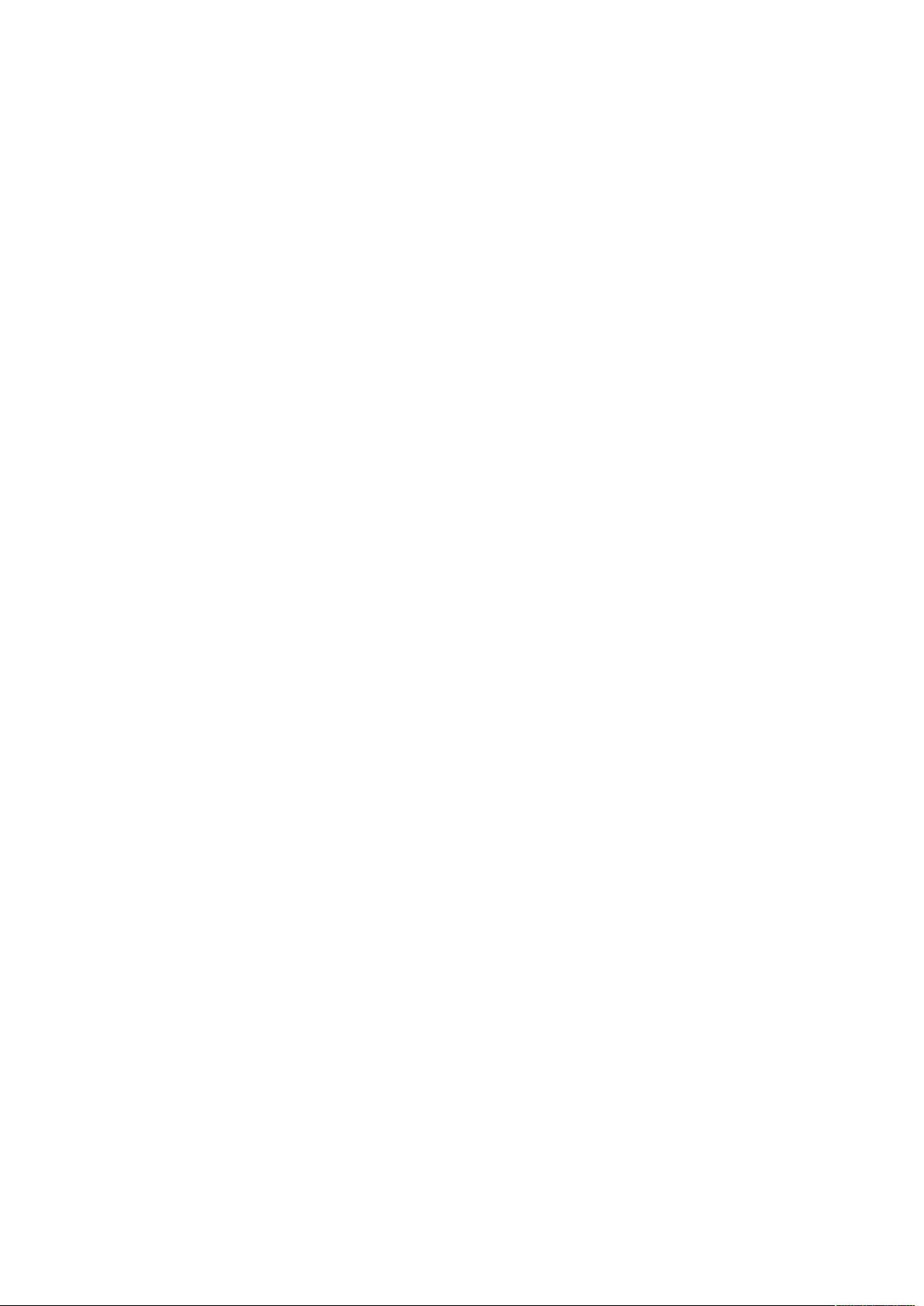
剩余7页未读,继续阅读

 wanbolantian2014-04-05亲测可用!
wanbolantian2014-04-05亲测可用!
- 粉丝: 1
- 资源: 29
 我的内容管理
展开
我的内容管理
展开
 我的资源
快来上传第一个资源
我的资源
快来上传第一个资源
 我的收益 登录查看自己的收益
我的收益 登录查看自己的收益 我的积分
登录查看自己的积分
我的积分
登录查看自己的积分
 我的C币
登录后查看C币余额
我的C币
登录后查看C币余额
 我的收藏
我的收藏  我的下载
我的下载  下载帮助
下载帮助

 前往需求广场,查看用户热搜
前往需求广场,查看用户热搜最新资源


 信息提交成功
信息提交成功